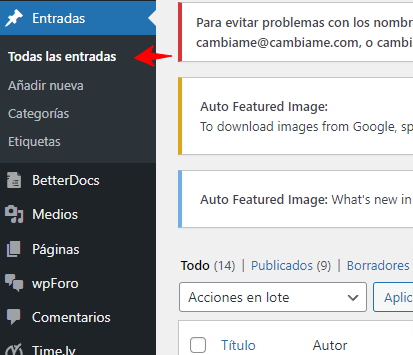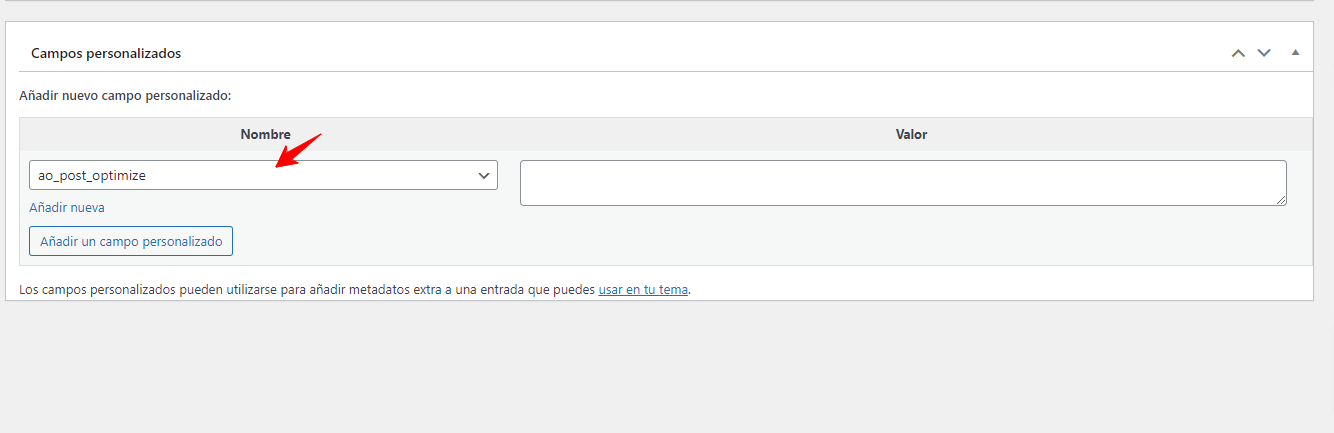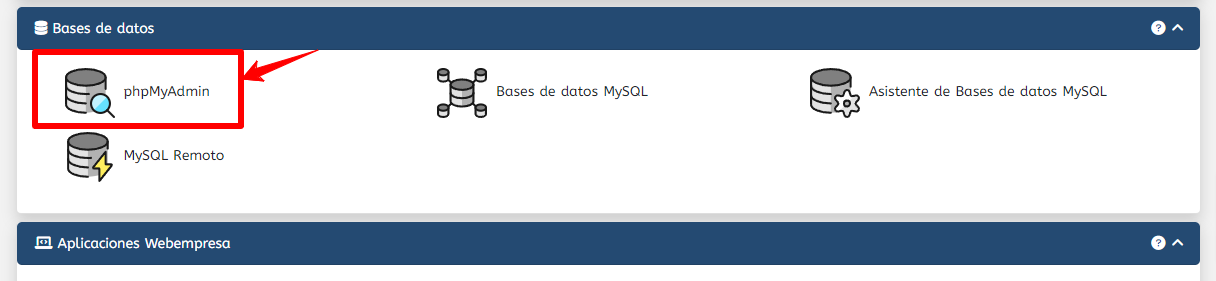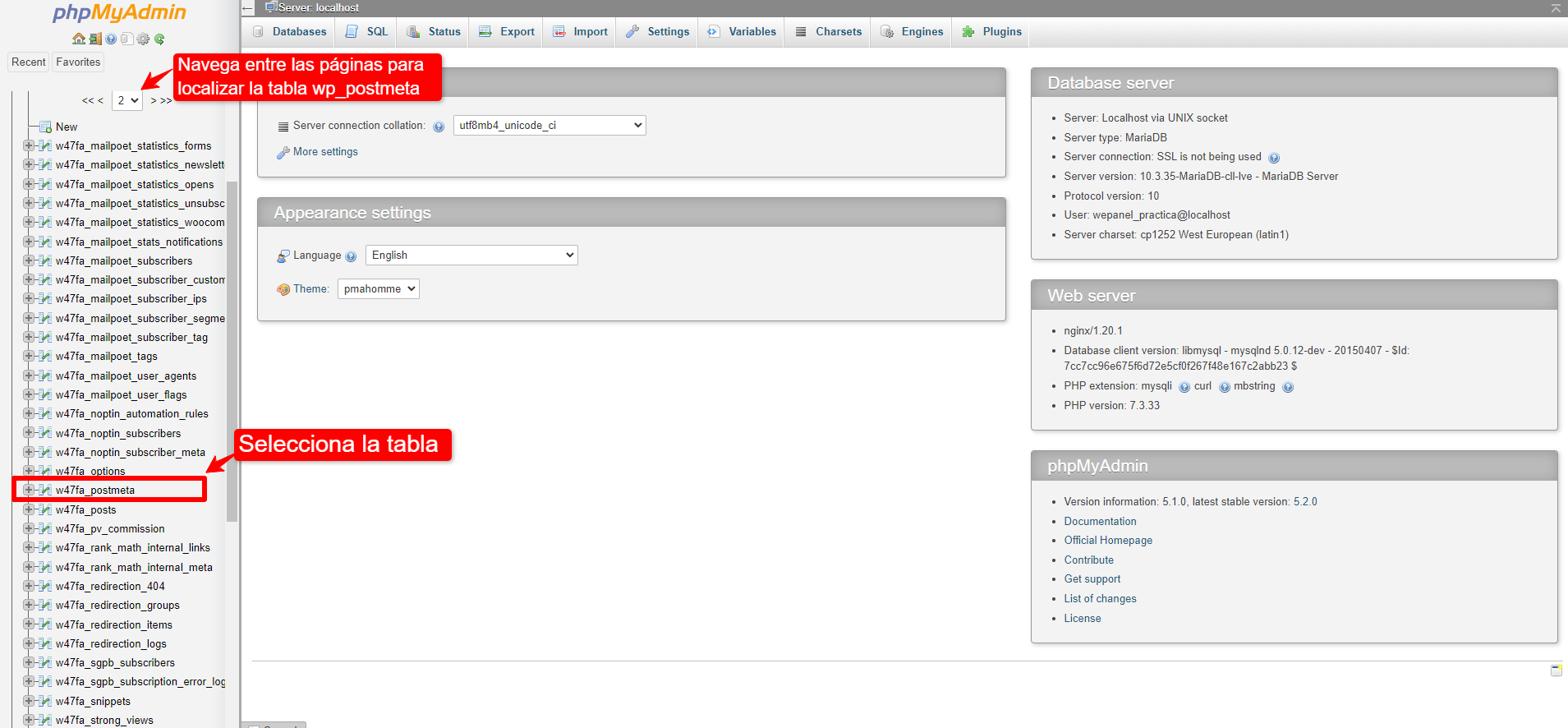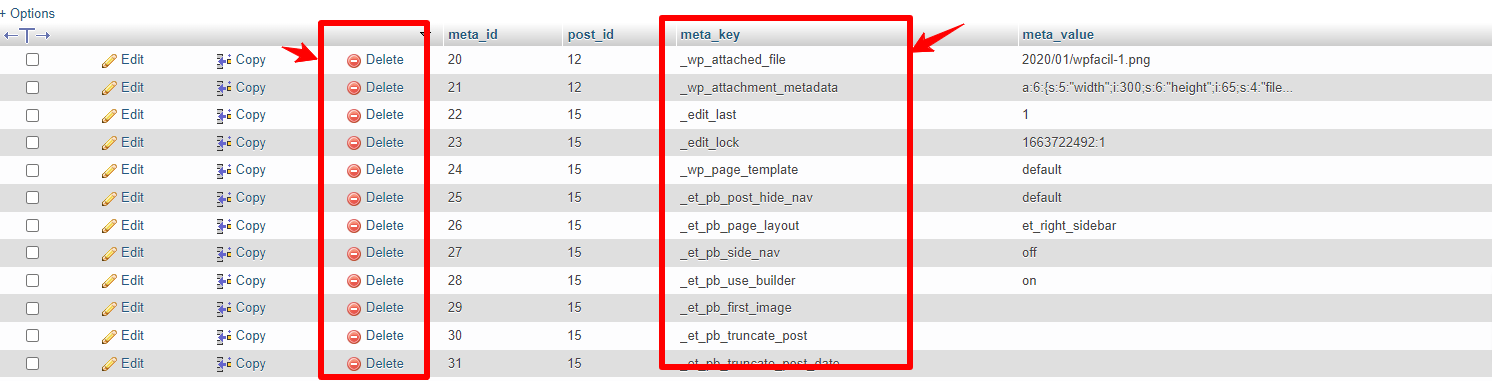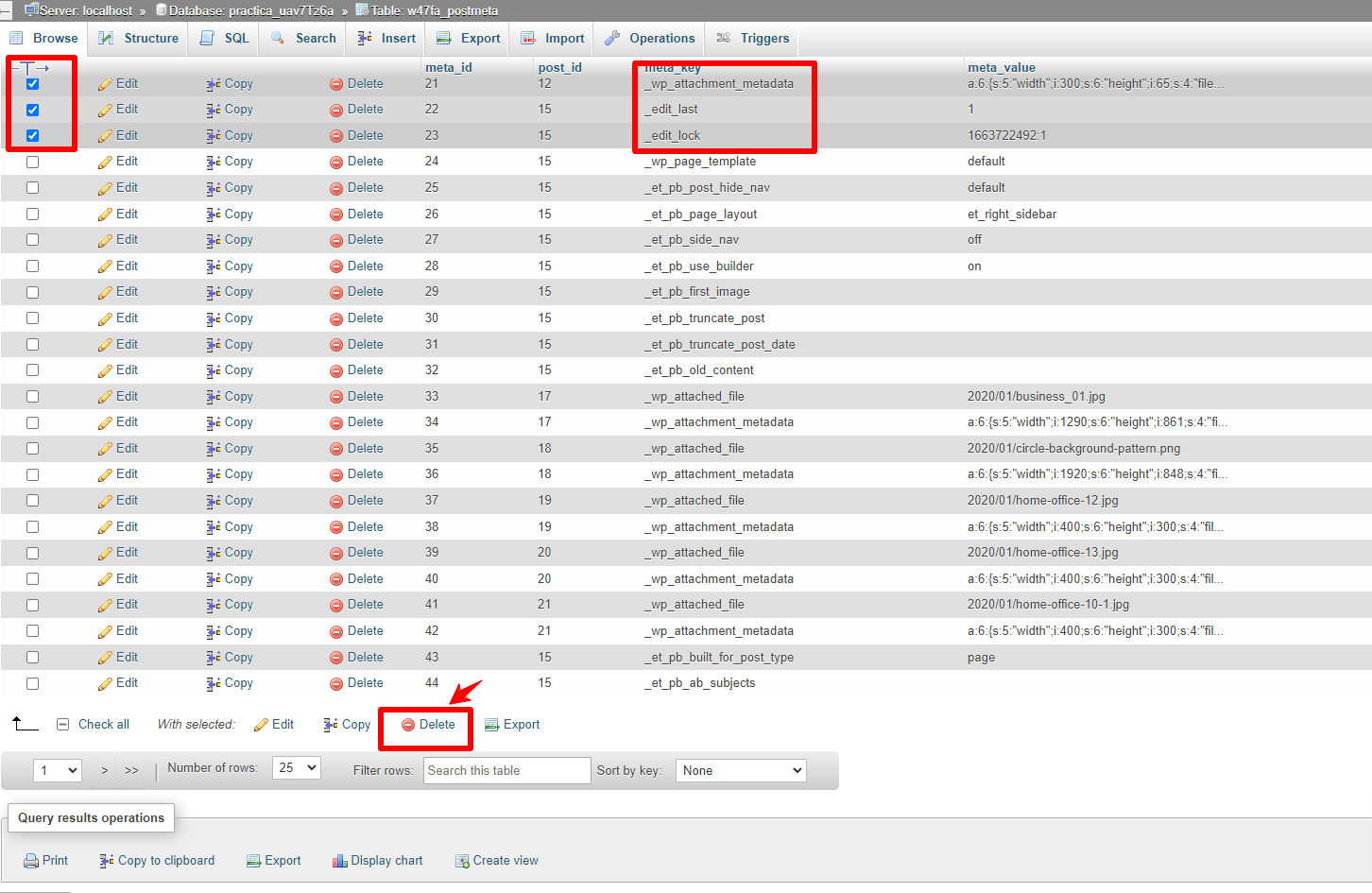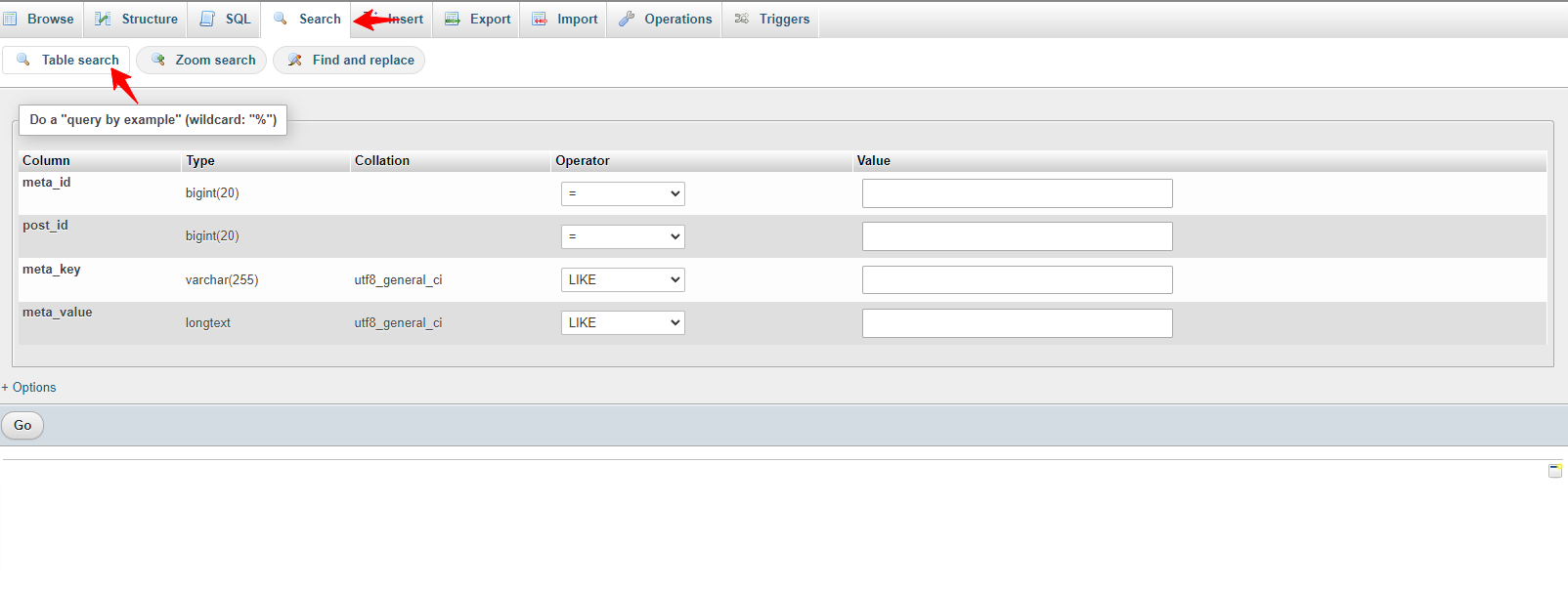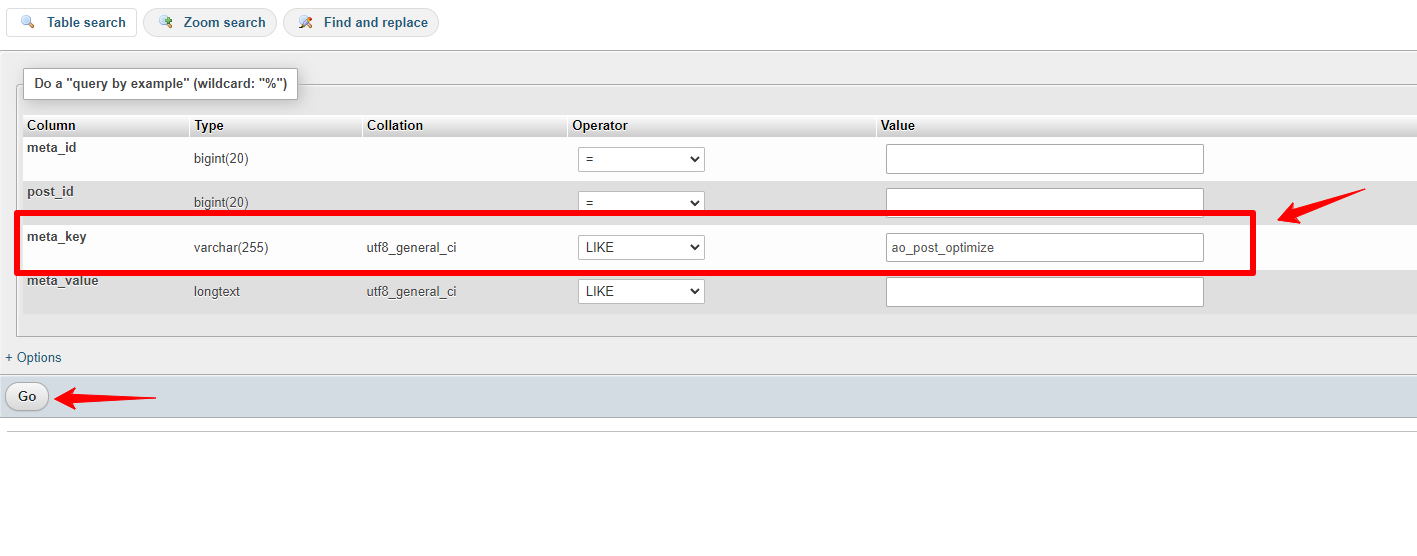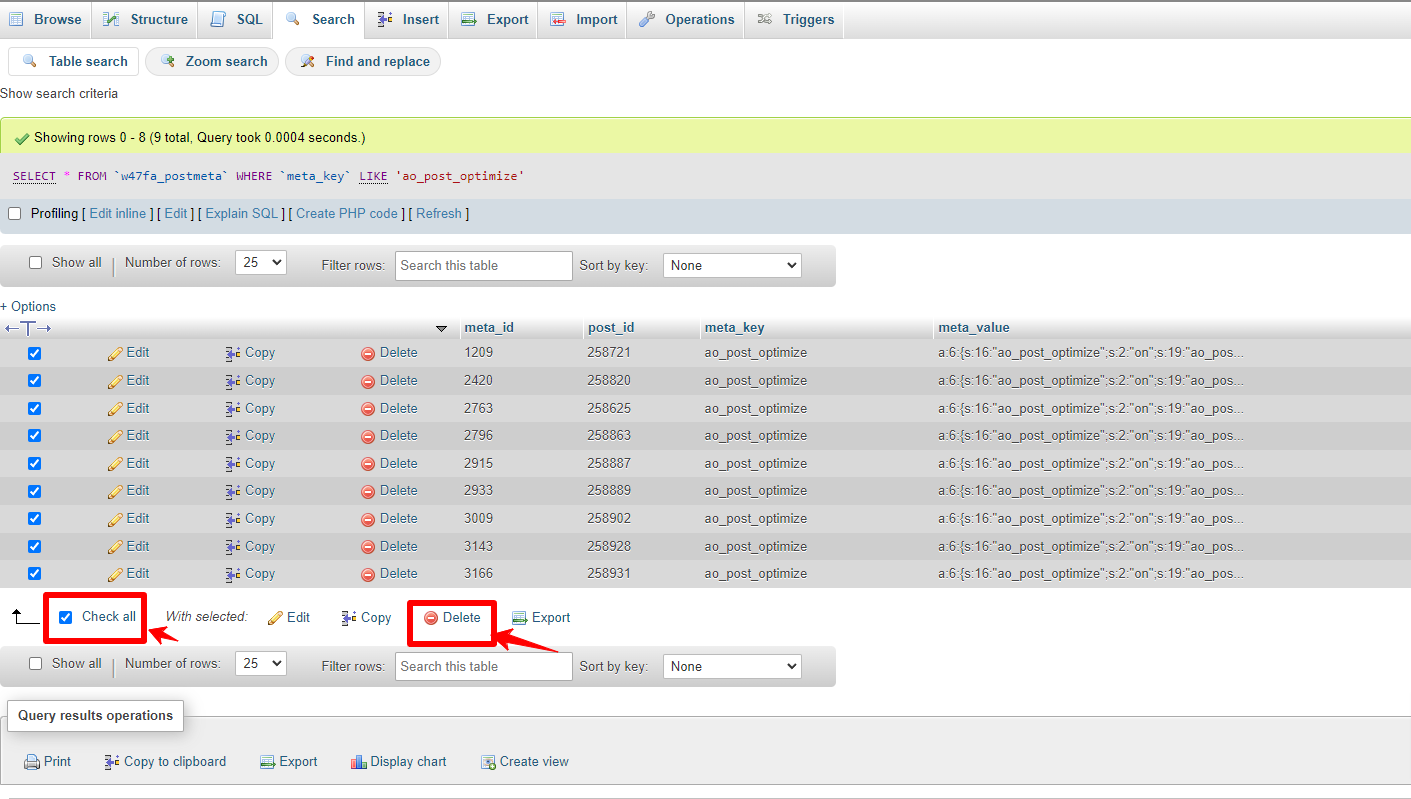Cuando realizamos actualizaciones o personalizaciones en nuestro sitio web siempre estamos realizando pruebas sobre como añadir ciertas características o funcionalidades, uno de estos casos puede ser cuando añadimos campos personalizados con algún plugin como ACF (Advanced Custom Fields for WordPress Developers.).
Este plugin es uno de los más utilizados actualmente en WordPress para la creación de campos personalizados avanzados que nos permitan crear estas funcionalidades y características que algunas veces deseamos incorporar en nuestro sitio web; sin embargo, uno de los problemas que puede veos de esto es cuando estamos creando estos campos personalizados y creamos pruebas se crean muchos campos sin utilizar en nuestro sitio web.
De esta forma, si eliminamos algún campo personalizado estos permanecen en nuestra base de datos lo que ocasiona que tengamos numera información sin usar y no útil en nuestra base de datos, en este artículo veremos un poco que son los campos personalizados y como podemos eliminar campos personalizados en WordPress.
Tabla de contenidos
- 1 ¿Qué son los campos personalizados o custom post type en WordPress?
- 2 ¿Por qué necesitaríamos añadir campos adicionales en WordPress?
- 3 ¿Por qué necesitamos borrar los campos personalizados en WordPress?
- 4 ¿Cómo podemos ver los campos personalizados que tenemos creando en nuestro sitio web?
- 5 Borrar campos personalizados o custom fields en WordPress
- 6 Alternativa para localizar los campos personalizados en tu base de datos.
- 7 Conclusiones
¿Qué son los campos personalizados o custom post type en WordPress?
Los campos personalizados o Custom Post Type es contenido adicional que podemos añadir en nuestro sitio web y el cual nos permite enriqueces sus contenidos, estos tipos de campos nos permiten convertir nuestro sitio web normal de WordPress en un sistema de gestión mucho más dinámico permitiéndonos mostrar contenidos personalizados a partir de entradas o post.
En una vista general los campos que incorpora WordPress de forma predeterminada son aquellos elemento que ya tenemos en nuestro sitio web, un ejemplo de ellos los tenemos en las entradas que creamos donde por defecto vemos que contienen títulos, categorías, etiquetas, fecha, etc.
Si deseas conocer como puedes un poco más sobre los campos personalizados y como crearlos te invito a revisar el articulo que tenemos disponible sobre los Custom post type en WordPress.
¿Por qué necesitaríamos añadir campos adicionales en WordPress?
Puedes ser muchos escenarios donde veamos la necesidad de incorporar campos personalizados en nuestro sitio web, uno de ellos puede ser un blog de recetas donde podríamos añadir por ejemplo, tiempo de preparación, ingredientes, raciones, tiempo de cocinado, etc.
Como ves puedes ser diversos escenarios donde deseamos incorporar campos personalizados adicionales que nos permitan extender la funcionalidad de nuestro contenido y mostrarlos de una forma dinámica y eficiente.
¿Por qué necesitamos borrar los campos personalizados en WordPress?
Cuando personalizamos nuestro sitio web algunos plugins o temas de WordPress que utilicemos pueden generar campos personalizados de forma predeterminada, por ejemplo temas como Astra o Generatepress, ya que estos ofrecen dentro de su funcionalidad opciones para personalizar las publicaciones de forma individual.
De esta misma manera cuando nosotros creamos un campo personalizado con ACF se genera esta información en nuestra base de datos que queda almacenada, el principal problema con esto es que cuando cambiamos un tema o dejamos de utilizar algunos de estos campos quedan obsoletos porque no los utilizamos pero siguen permaneciendo en nuestra base de datos de WordPress.
Ya que WordPress almacena todos estos campos en la tabla wp_postmeta donde se almacenan otros datos como comentarios, se va creando una tabla mucho más grande que una instalación por defecto, lo que puede ocasionar que se ralentice la consulta de la base de datos de nuestro sitio web debido al tamaño y podríamos ver afectada la velocidad de carga.
¿Cómo podemos ver los campos personalizados que tenemos creando en nuestro sitio web?
Ya sea que hemos creado el campo personalizado con el plugin de ACF o que lo haya creado algún tema o plugin que hemos probado y no estamos usando necesitamos saber cuales son estos campos que se han creado, para poder ver qué campos tenemos añadidos en nuestro sitio web lo primero que tenemos que hacer es editar algunas de nuestras entradas desde el apartado de Entradas Todas las entradas, una vez estemos en la entrada podemos activar la visualización de los campos personalizados.
Mostrar campos personalizados en el editor clásico de WordPress
Si estamos utilizando el editor clásico de WordPress para mostrarlos tenemos que pulsar en la opción de pantalla que se encuentra en la parte superior derecha de nuestro navegador, dentro de este apartado solo tenemos que activar la casilla de “Campos personalizados” y los mismos se mostrarán en la parte inferior de nuestra entrada.
Mostrar campos personalizados en el editor Gutenberg de WordPress
Para mostrar los campos personalizados en el nuevo editor por defecto Gutenberg de WordPress lo primero que tenemos que hacer una vez estamos en nuestra entrada es ir al menú superior de la entrada el cual se muestra con los tres puntos verticales que están en la esquina superior derecha. Dentro de este pulsamos en la opción de “Preferencia” y luego en la pestaña de “Paneles” una vez en este apartado nos desplazamos hacia abajo hasta la sección Adicional.
En esta sección solo tenemos que comprobar si la opción de “Campos personalizados” está habilitada, si no es así habilítala pulsando en el botón de “Activar y recargar”
Una vez hemos logrado mostrar los campos personalizados que utilizamos en nuestro sitio web veremos el apartado con todos los campos personalizados que ahora tenemos en nuestro sitio web, dentro de este solo necesitamos ver cuál es el campo que hemos creado previamente o si alguno tiene un nombre de plug-in o tema que hemos probamos previamente para eliminarlo. Por ejemplo en mi captura tengo un campo ao_post_optimize que no uso.
Borrar campos personalizados o custom fields en WordPress
Una vez hemos identificado cuáles son estos campos personalizados que no utilizamos podemos borrarlos de nuestro sitio web, para borrar los custom fields en WordPress de forma correcta lo primero es buscarlos en nuestra base de datos para proceder a eliminarlos.
Una vez realizamos la copia de seguridad lo primero que tenemos que hacer es ingresar a nuestra cuenta de WePane / CPanel y acceder a phpMyAdmin el cual se encuentra en el apartado de Bases de datos.
Dentro de phpMyAdmin debes seleccionar la base de datos de tu instalación de WordPress.
Una vez estamos en phpMyAdmin, tenemos que asegurarnos de seleccionar la base de datos correcta y hacer clic en la tabla “wp_postmeta” que se encuentra en la barra lateral izquierda. Ten en cuenta que el “wp_” es el prefijo predeterminado de tabla utilizado en WordPress; sin embargo, es posible que tengas un prefijo diferente para las tablas en tu base de datos.
Dentro de esta tabla debajo del “meta_key” veremos todos los nombres de los campos personalizados que tenemos añadidos en nuestro sitio web, dentro de este simplemente podríamos pulsar Delete para borrar el campo que deseamos.
Si deseamos borrar varios campos solo necesitamos seleccionar varios al mismo tiempo y borrarlos.
¿Y qué pasa si no logramos localizar nuestro campo de forma rápida?
Puede suceder que aunque podamos eliminar los campos personalizados de forma masiva no sea fácil localizar el meta_hey para todas las publicaciones que tenemos, ya que cada una de ellas tendrá un conjunto de campos personalizados, para localizarlos de forma sencilla una opción rápida es acceder a la opción de buscar que se encuentra en la barra de navegación superior dentro de este seleccionamos el botón “Table Search” y pagamos valor de nuestro campo personalizado en el campo meta_key “Value”.
Asegúrate de seleccionar el operador LIKE “=” y haga pulsar en el botón “Go”
Esto nos mostrará todas las concurrencias del valor que estamos buscando en nuestra base de datos, si queremos borrar todos solo tenemos que pulsar en la opción que indica “check all” y luego en la opción de “Delete”.
De esta forma puedes eliminar estos campos personalizados que no deseas permanezcan en tu sitio web.
Alternativa para localizar los campos personalizados en tu base de datos.
Una opción más rápida para localizar los campos personalizados que desees eliminar es acceder a la pestaña “SQL” que en encuentra en la barra de navegación superior y pegar el siguiente query.
SELECT * FROM `wp_postmeta` WHERE `meta_key` = 'custom_field_name'
Ten en cuenta sustituir el prefijo “wp_ “ por el que utiliza tu base de datos
El resultado será parecido al que comentamos anteriormente, ya que mostrará todas las concurrencias del valor que estamos buscando en nuestra base de datos por lo que solo tenemos que seguir el procedimiento anterior para eliminar todos los campos personalizados que deseamos borrar.
Conclusiones
Como puedes ver optimizar nuestra base de datos siempre será uno de los puntos más importantes que tenemos que tener en cuenta, ya que tener un almacenamiento correcto de los datos que tenemos en ella nos beneficia para tener un sitio web mucho más rápido y con una carga eficiente.
También te puede interesar:
¿Te ha resultado útil este artículo?

Equipo de soporte WordPress y Woocommerce en Webempresa.